
範囲指定のスクリーンショットで撮った画像を予め決めたディレクトリと名称で保存するマクロ #KeyboardMaestro
macOS標準のスクリーンショット「選択部分のピクチャをファイルとして保存」を頻繁に使用してたのですが、個人的に下記のことができないのが不安でした。
デスクトップ以外のディレクトリに保存できない
ファイル名を自由に指定できない
保存した画像を Finder で選択してくれない
同様の機能を実現するアプリがあるにはあるのですが、Keyboard Maestro のマクロで作りました。
下準備
「選択部分のピクチャをファイルとして保存 (⇧⌘4)」の置き換えを想定しているので、システム環境設定のショーットカットで該当の機能のチェックを外してOFFにしています。このマクロのショートカットキーを「⇧⌘4」以外に変更するのでしたら、このステップは無視して構いません。
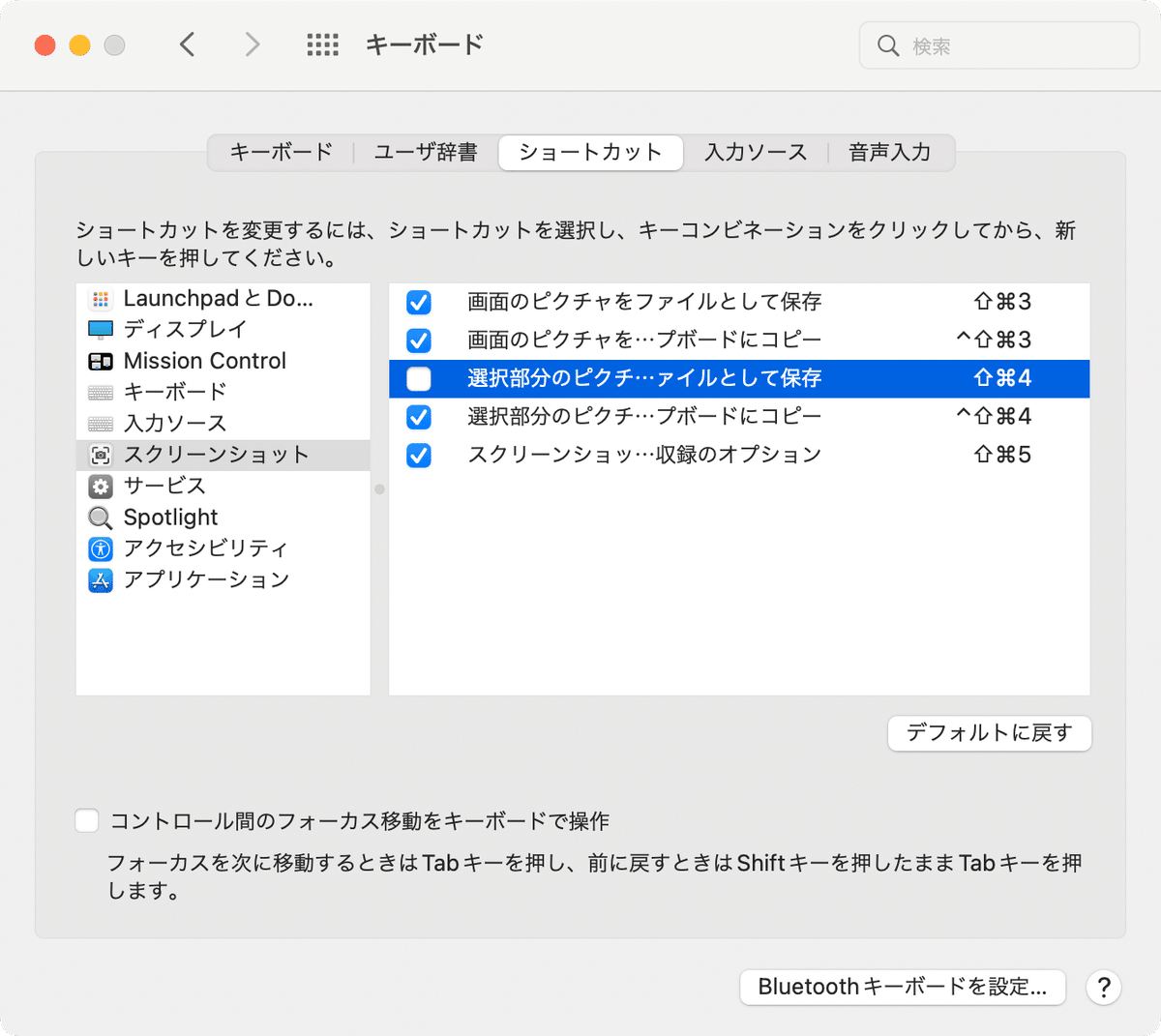
マクロ内の最初の方にある初期設定で、保存するディレクトリとファイル名のルールを予め指定してください。

アクションの手順
範囲指定のスクリーンショットを実行して画像をクリップボードに保存します
画像情報を取得
ダイアログを表示します
「半分のサイズにする」にチェックしてれば画像をリサイズ
144dpiの場合はファイル名に@2xを足す
クリップボード内の画像をPNG画像として書き出す
Finder で書き出したPNG画像を選択する

マクロのダウンロード
ダウンロード後にファイルを開くと Keyboard Maestro にこのマクロが読み込まれます。マクロのダウンロード、実行は自己責任でお願いします。このマクロを使用したことによる一切の責任を負いません。
この記事が気に入ったらサポートをしてみませんか?
